
Поради та хитрощі Visual Studio - Швидкі клавіші
У статті ми пропонуємо до вашої уваги різноманітні підказки та поради, що дозволяють швидше вивести код на сторінку. Це ті комбінації клавіш, вбудовані у Visual Studio, які зможуть трохи полегшити ваше життя та позбавити від монотонних і рутинних аспектів програмування.
Code Snippets
Почнемо з найголовнішої поради щодо економії часу: сніпети коду - це готові фрагменти коду, які можна згенерувати, використовуючи лише дві літери. Ці елементи з'являються в IntelliSense під час набору тексту, проте не одразу зрозуміло, що це таке і як їх використовувати. У цьому прикладі покажемо сніпет "prop", який створить властивість із функціями getter і setter.
Спочатку вводимо слово "prop" у редактор:
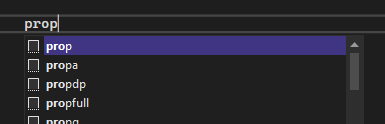
Потім двічі натискаємо Tab. З'явиться основний фрагмент коду:
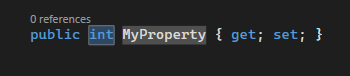
Наразі підсвічується тип "int". Якщо ви оголошуєте int, перейдіть до наступного кроку, в іншому випадку змініть тип на потрібний, просто надрукувавши його (клацати не потрібно). Ми змінимо свій тип на рядок ("string").
Після того як ви ввели тип, знову двічі натисніть Tab:

Тепер ім'я властивості виділено. Введіть бажане ім'я властивості та натисніть Enter.

Запис властивості готовий до використання.
Також можливе створення власних сніпетів, якщо є код, який ви пишете часто.
Повний список сніпетів за замовчуванням представлений на сайті Microsoft Docs.
Зауваження: Я особисто переконався в ефективності буквосполучення "sw", коли необхідно згенерувати оператор switch зі списку опцій.
Intellisense
Можливо, найпоширенішою функцією IDE є можливість пропонувати код на основі того, що ви вводите, за допомогою інструменту завершення коду. Система Intellisense Visual Studio відмінно справляється зі своїм завданням, але є кілька функцій, які не так добре відомі.
По перше, це можливість завершення на основі camel case. Якщо у вас є метод з ім'ям "GetAllProducts()", то просто введіть "gap ", і додаток знайде його.
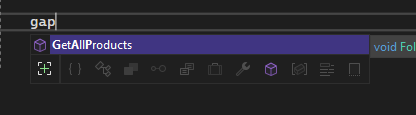
Далі йдуть фільтри. Якщо у вас є довгий перелік і ви не впевнені в назві того, що шукаєте, але водночас точно знаєте його тип, то для звуження списку можна використати фільтри, розташовані в нижній частині вікна IntelliSense. Навівши курсор на кожен із них, ви дізнаєтеся, що він робить.
Це не те, чим користуєшся дуже часто, але корисно знати, що така функція є.
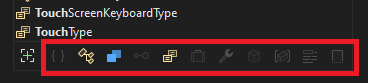
І наостанок про те, що особисто ми почали використовувати тільки нещодавно, але це заощадило нам купу часу. Клацання по значку + або натискання Alt + A при відкритому вікні IntelliSense увімкне огляд непідключених просторів імен. Як правило, зазвичай IntelliSense обмежується просторами імен, зазначеними на початку файлу.
Відмінно, якщо це те, що вам потрібно. І не дуже добре, якщо ви хочете використовувати щось за її межами Увімкнення цієї опції надасть вам змогу виконувати пошук по всій вашій кодовій базі та автоматично додавати всі відсутні оператори using.
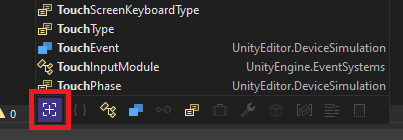
Intellicode
Його було додано у Visual Studio, починаючи з Visual Studio 2019 16.4. Тому якщо ви регулярно оновлюєте свою IDE, то, швидше за все, ви вже бачили пропозиції Intellicode.
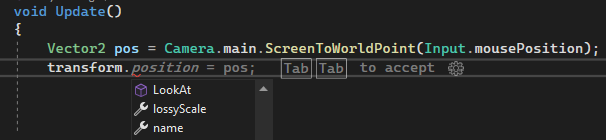
Використовуючи штучний інтелект, Intellicode буде залучати "поточний контекст коду і шаблони" розробника для прогнозування своїх рекомендацій, а не просто алфавітний список. У самому рядку пояснюється, як його використовувати, тож це скоріше до відома.
Наш досвід використання пропозицій Intellicode був досить різноманітним. Ми отримували як абсолютні перлини, що рятували від пошуку коду в інших місцях, так і неймовірно непотрібні результати. Але краще мати його, ніж не мати, адже немає жодних проблем у тому, аби просто проігнорувати пропозицію.
Завершити слово (Ctrl + Space)
Ще одна надзичайно корисна команда, яка автоматично заповнить слово, яке ви вводите, після того, як IntelliSense скоротить перелік можливих варіантів до одного. Не особливо корисно для коротких імен, але напрочуд зручно для ThatOneIncrediblyPreciseMethodThatHasToBeThisLongForSomeReason().
Щоб скористатися ним, просто почніть друкувати та натисніть Ctrl + Space. Якщо нічого не відбувається, значить, вам потрібно надати IntelliSense більше даних для обробки.
Цей метод також можна використовувати, клікнувши на слові та натиснувши Ctrl + Space. Це може бути зручно, коли ви скопіювали код, який не зовсім відповідає вашим параметрам/змінним (наприклад, ваш параметр - "ProductID", а скопійований код - "productId").
Зверніть увагу: Ctrl + Space також можна використовувати для запуску Intellisense



